Question
Problème: Comment désactiver les services de localisation sur Windows 10 ?
Bonjour, j'ai récemment remarqué que de nombreuses applications Windows suivent ma position. Même si je sais que c'est moi qui ai accordé ces autorisations, il y a certaines applications que je n'aimerais pas utiliser les services de localisation. Pouvez-vous m'aider à désactiver les services de localisation sur Windows 10 ?
Résolu réponse
Les services de localisation intégrés de Windows 10 sont une fonctionnalité qui permet à certaines ou à toutes les applications de suivre votre position. Contrairement aux smartphones, certains ordinateurs n'ont pas de GPS[1] aptitude. Bien qu'ils puissent identifier votre emplacement par Internet Protocol (IP)[2] adresse ou positionnement Wi-Fi.
Les services de localisation dans Windows 10 sont requis pour que les utilisateurs puissent profiter de leur expérience numérique lors de l'utilisation de tels fonctionnalités telles que Cartes, Météo ou lors de la réception de résultats de requête de recherche qui seraient plus précis pour le utilisateur. Notez que votre emplacement est stocké dans la base de données Windows et est fourni aux applications qui le demandent.
Même si l'emplacement de l'utilisateur est considéré comme une information non personnellement identifiable, vous devez en prendre soin de manière appropriée. Sachez que si votre ordinateur est infecté par un programme potentiellement indésirable (PUP)[3], il pourrait accéder à ces informations et les utiliser à des fins publicitaires ou à d'autres fins.
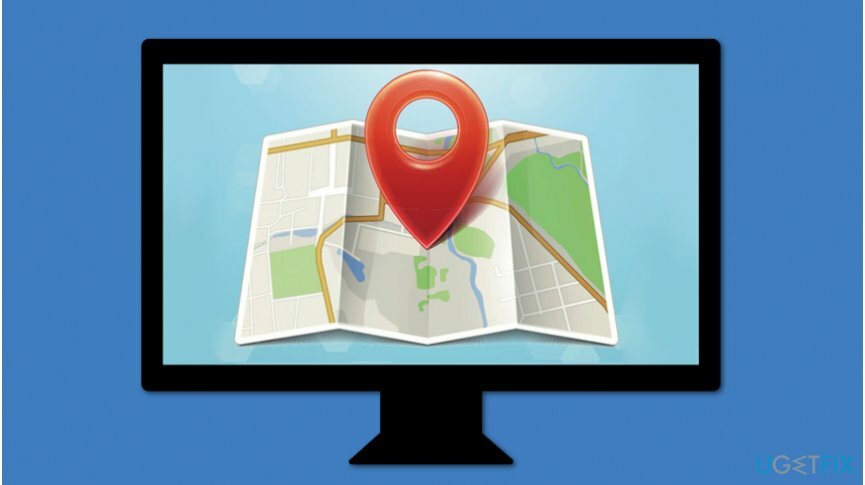
Heureusement, les services de localisation Windows peuvent être désactivés rapidement. Il existe deux options pour désactiver les services de localisation sur Windows 10: vous pouvez désactiver le suivi de la localisation pour un compte spécifique sur votre ordinateur ou pour tous. Pour cela, consultez les instructions jointes ci-dessous et découvrez comment désactiver les services de localisation sur Windows 10.
Façons de désactiver les services de localisation sur les ordinateurs Windows 10
Pour restaurer les performances optimales de votre ordinateur, vous devez acheter une version sous licence de Réimager Réimager logiciel de réparation.
Avant de suivre les instructions indiquant comment désactiver les services de localisation Windows, vous devez être Sachez qu'une fois que vous l'aurez fait, vous ne pourrez plus utiliser Cortana et voir votre position dans Maps application. Si vous changez d'avis et pensez avoir besoin de services de localisation, vous pouvez vérifier votre PC avec RéimagerMachine à laver Mac X9 pour les PPI qui pourraient abuser de ces informations.
Méthode 1. Désactiver les services de localisation pour un compte Windows
Pour restaurer les performances optimales de votre ordinateur, vous devez acheter une version sous licence de Réimager Réimager logiciel de réparation.
- Appuyez sur le Le menu Démarrer et sélectionnez Réglages;
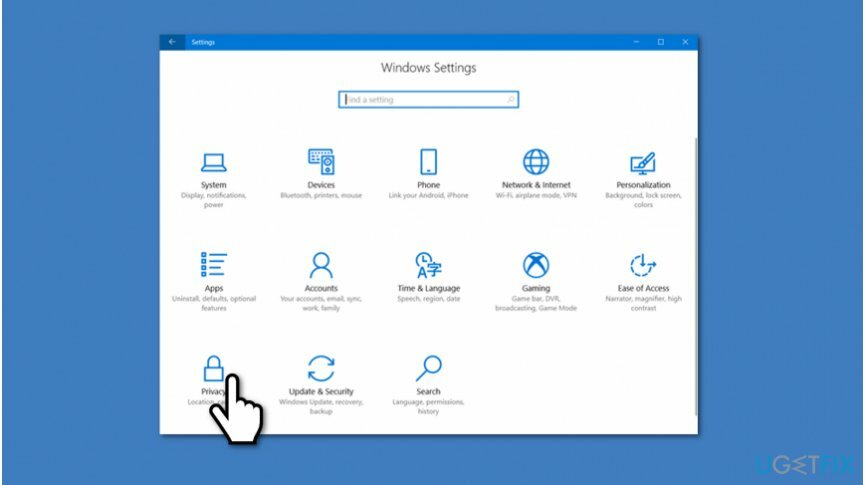
- Aller à Vie privée;
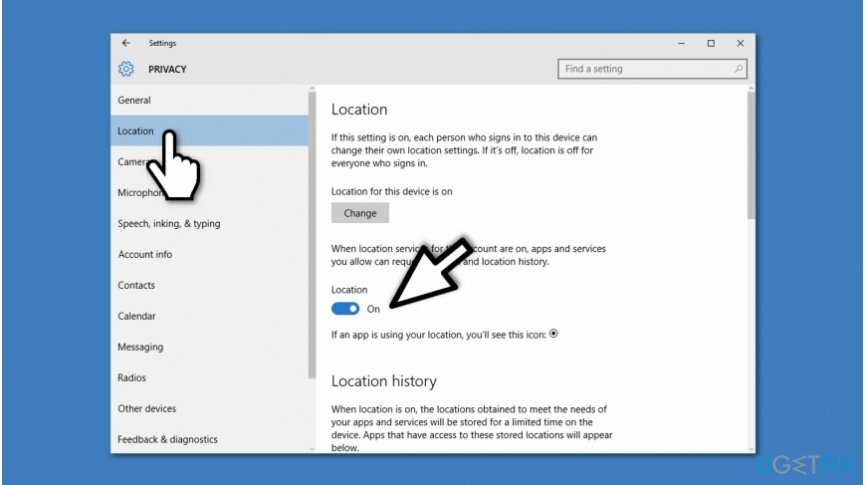
- Sélectionner Emplacement sur le panneau de gauche ;
- Cliquez sur le commutateur pour éteindre suivi de localisation.
Méthode 2. Désactiver le suivi de localisation pour tous les comptes Windows
Pour restaurer les performances optimales de votre ordinateur, vous devez acheter une version sous licence de Réimager Réimager logiciel de réparation.
- Clique sur le Le menu Démarrer et frappe Réglages;
- appuyer sur Vie privée et cliquez sur Emplacement;
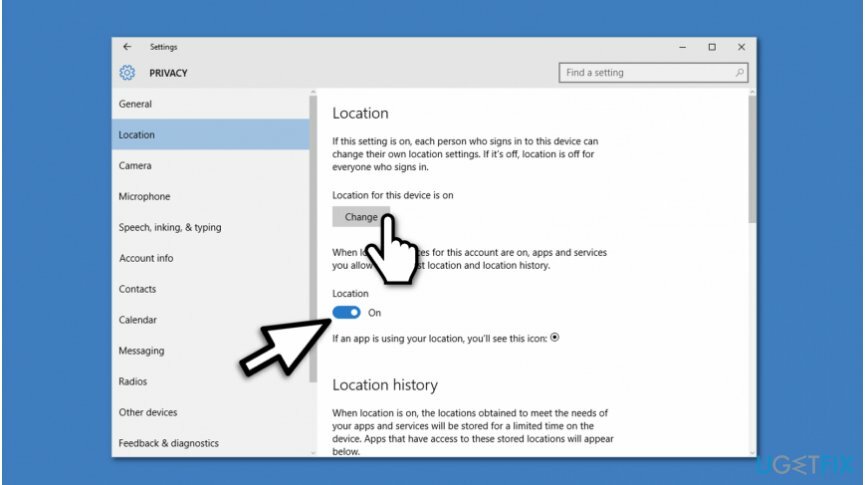
- appuyez sur la Changer bouton et tournez l'interrupteur désactivé pour désactiver le suivi de localisation.
Optimisez votre système et faites-le fonctionner plus efficacement
Optimisez votre système maintenant! Si vous ne souhaitez pas inspecter votre ordinateur manuellement et que vous avez du mal à trouver des problèmes qui le ralentissent, vous pouvez utiliser le logiciel d'optimisation répertorié ci-dessous. Toutes ces solutions ont été testées par l'équipe ugetfix.com pour s'assurer qu'elles contribuent à améliorer le système. Pour optimiser votre ordinateur en un seul clic, sélectionnez l'un de ces outils :
Offrir
Fais le maintenant!
Téléchargeroptimiseur informatiqueJoie
Garantie
Fais le maintenant!
Téléchargeroptimiseur informatiqueJoie
Garantie
Si vous n'êtes pas satisfait de Reimage et pensez qu'il n'a pas réussi à améliorer votre ordinateur, n'hésitez pas à nous contacter! S'il vous plaît, donnez-nous tous les détails liés à votre problème.
Ce processus de réparation breveté utilise une base de données de 25 millions de composants pouvant remplacer tout fichier endommagé ou manquant sur l'ordinateur de l'utilisateur.
Pour réparer le système endommagé, vous devez acheter la version sous licence de Réimager outil de suppression de logiciels malveillants.

Accédez au contenu vidéo géo-restreint avec un VPN
Accès Internet Privé est un VPN qui peut empêcher votre fournisseur d'accès Internet, le gouvernement, et des tiers de suivre votre ligne et vous permettre de rester complètement anonyme. Le logiciel fournit des serveurs dédiés pour le torrent et le streaming, garantissant des performances optimales et ne vous ralentissant pas. Vous pouvez également contourner les restrictions géographiques et afficher des services tels que Netflix, BBC, Disney+ et d'autres services de streaming populaires sans limitations, où que vous soyez.
Ne payez pas les auteurs de ransomwares – utilisez des options alternatives de récupération de données
Les attaques de logiciels malveillants, en particulier les logiciels de rançon, sont de loin le plus grand danger pour vos photos, vidéos, fichiers professionnels ou scolaires. Étant donné que les cybercriminels utilisent un algorithme de cryptage robuste pour verrouiller les données, il ne peut plus être utilisé tant qu'une rançon en bitcoin n'a pas été payée. Au lieu de payer des pirates, vous devriez d'abord essayer d'utiliser une alternative récupération méthodes qui pourraient vous aider à récupérer au moins une partie des données perdues. Sinon, vous pourriez également perdre votre argent, ainsi que les fichiers. L'un des meilleurs outils qui pourraient restaurer au moins certains des fichiers cryptés - Récupération de données Pro.